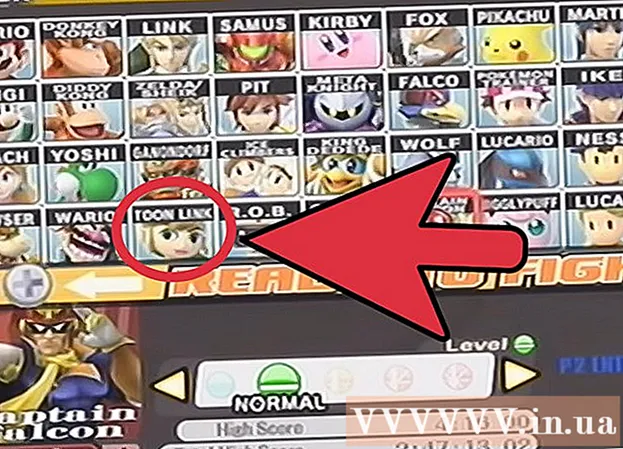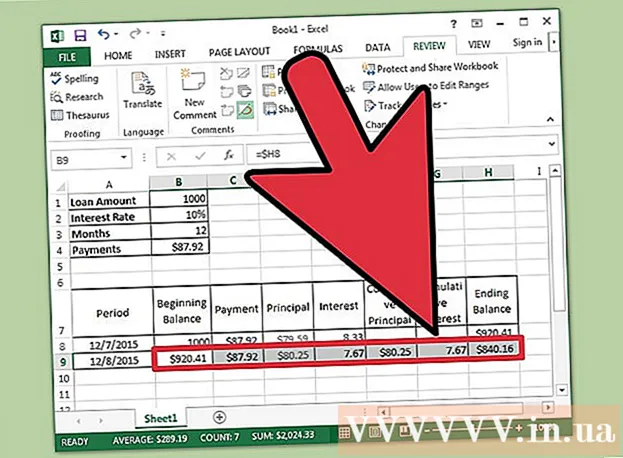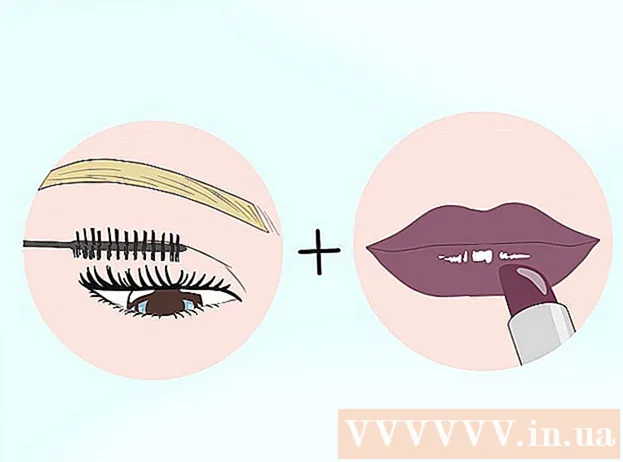מְחַבֵּר:
Christy White
תאריך הבריאה:
9 מאי 2021
תאריך עדכון:
1 יולי 2024

תוֹכֶן
האם אתה משחק במשחקי Game Boy באמולטור VisualBoyAdvance שלך ומאחל שתוכל לרמות מדי פעם? בעזרת מספר קודי Gameshark תוכלו להפוך את מהלך המשחק בקלות ולהתגבר כמנצחים. VisualBoyAdvance מקל על הוספת הקודים המועדפים עליך למשחקים ב- Game Boy Advance שלך.
לדרוך
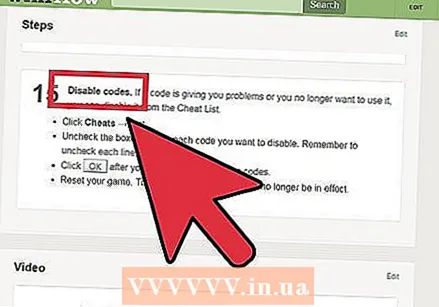 היזהר בעת שימוש בקודים. קודי Gameshark משנים את אופן הפעולה של המשחק ברמת התכנות, ואינם מפותחים על ידי יוצריהם. פירוש הדבר שלקודים יש לעיתים קרובות תופעות לוואי בלתי צפויות, ואף יכולים להפוך את המשחק השמור שלך ללא שמיש. היזהר תמיד בעת שימוש בקודים חדשים וודא שגיבית את משחקי השמירה החשובים.
היזהר בעת שימוש בקודים. קודי Gameshark משנים את אופן הפעולה של המשחק ברמת התכנות, ואינם מפותחים על ידי יוצריהם. פירוש הדבר שלקודים יש לעיתים קרובות תופעות לוואי בלתי צפויות, ואף יכולים להפוך את המשחק השמור שלך ללא שמיש. היזהר תמיד בעת שימוש בקודים חדשים וודא שגיבית את משחקי השמירה החשובים. - ראה wikiHow למידע נוסף על השבתת קודים ספציפיים.
 פתח את VisualBoyAdvance. VisualBoyAdvance הוא אמולטור המאפשר לנגן עותקים (ROM) של משחקי Game Boy Advance במחשב שלך. האימולטור ניתן להורדה בחינם ולהתקנתו. אם עדיין לא התקנת אותו, עיין ב- wikiHow עבור מאמרים בנושא התקנתו.
פתח את VisualBoyAdvance. VisualBoyAdvance הוא אמולטור המאפשר לנגן עותקים (ROM) של משחקי Game Boy Advance במחשב שלך. האימולטור ניתן להורדה בחינם ולהתקנתו. אם עדיין לא התקנת אותו, עיין ב- wikiHow עבור מאמרים בנושא התקנתו. 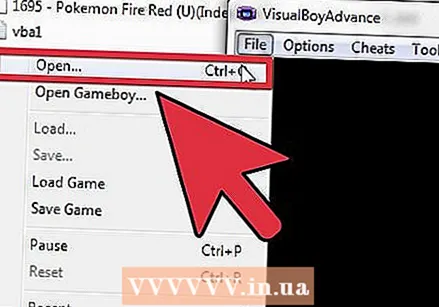 לחץ על תפריט הקובץ ובחר "פתח". דפדף אל ה- ROM שברצונך לפתוח. פתחו אותו והמעיטו ב- VBA לעת עתה.
לחץ על תפריט הקובץ ובחר "פתח". דפדף אל ה- ROM שברצונך לפתוח. פתחו אותו והמעיטו ב- VBA לעת עתה. - יהיה עליך להפעיל משחק לפני שתוכל להזין את קודי הרמאות של Gameshark.
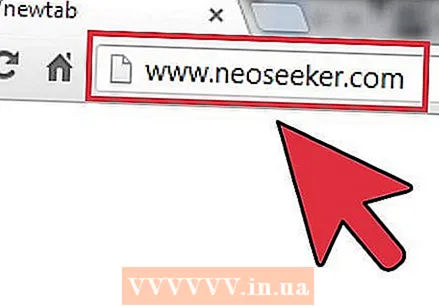 היכנס לאתר עם קודי Gameshark. ישנם מספר אתרים הכוללים סקירה של קודים זמינים, ואתרים רבים מציעים מבחר שונה של קודים.
היכנס לאתר עם קודי Gameshark. ישנם מספר אתרים הכוללים סקירה של קודים זמינים, ואתרים רבים מציעים מבחר שונה של קודים. - NeoSeeker
- משחקי ווינרים
- צ'יטים סופר
 נווט אל החלק Game Boy Advance. מכיוון שמדובר במערכת ישנה יותר, סביר להניח שהיא לא תוצג באופן בולט באתר. יהיה עליך לדפדף בכל המערכות הזמינות כדי למצוא אותו.
נווט אל החלק Game Boy Advance. מכיוון שמדובר במערכת ישנה יותר, סביר להניח שהיא לא תוצג באופן בולט באתר. יהיה עליך לדפדף בכל המערכות הזמינות כדי למצוא אותו.  דפדף למשחק שאתה מחפש צ'יטים עבורו. השתמש ברשימת הקטגוריות האלפביתיות וחפש את המשחק שאתה רוצה.
דפדף למשחק שאתה מחפש צ'יטים עבורו. השתמש ברשימת הקטגוריות האלפביתיות וחפש את המשחק שאתה רוצה. 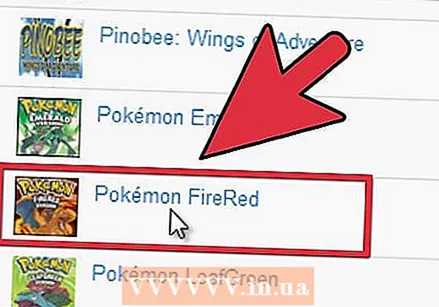 לחץ על המשחק. פעולה זו תפתח רשימה של קודי משתמש שתוכלו להחיל. כל רישום קיבל דירוג שבו מבקרים אחרים יכולים להשתמש כדי לקבוע אם קוד עובד או לא. גלול עד שתמצא קוד שתרצה לנסות.
לחץ על המשחק. פעולה זו תפתח רשימה של קודי משתמש שתוכלו להחיל. כל רישום קיבל דירוג שבו מבקרים אחרים יכולים להשתמש כדי לקבוע אם קוד עובד או לא. גלול עד שתמצא קוד שתרצה לנסות. - מכיוון שכל קודי Gameshark מתפרסמים על ידי משתמשים, רוב הסיכויים שתיתקל בקודים שלא עובדים עבור כולם, או שמעולם לא עבדו כלל. השתמש בדירוגים כאשר אתה מחליט אם הקוד שווה את הזמן שלך.
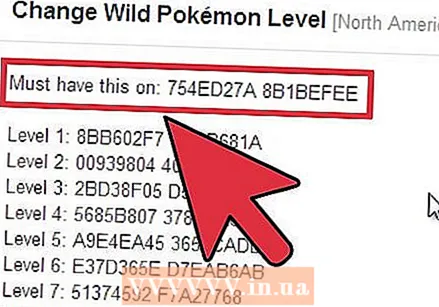 שימו לב מקרוב לקודי האב. בחלק מהמשחקים יש קודי מאסטר שיש להזין תחילה לפני שניתן להשתמש בקודים אחרים. שים לב לקודים אלה כדי שתוכל להשתמש בקודים האחרים.
שימו לב מקרוב לקודי האב. בחלק מהמשחקים יש קודי מאסטר שיש להזין תחילה לפני שניתן להשתמש בקודים אחרים. שים לב לקודים אלה כדי שתוכל להשתמש בקודים האחרים.  העתק את הקוד שבו ברצונך להשתמש. בחר את הקוד שבו ברצונך להשתמש והעתק אותו בלחיצה Ctrl+ג. או על ידי לחיצה ימנית על הבחירה ובחירה באפשרות "העתק".
העתק את הקוד שבו ברצונך להשתמש. בחר את הקוד שבו ברצונך להשתמש והעתק אותו בלחיצה Ctrl+ג. או על ידי לחיצה ימנית על הבחירה ובחירה באפשרות "העתק". - בקודים רבים יש מספר שורות, לכן הקפד להעתיק את כל הקוד.
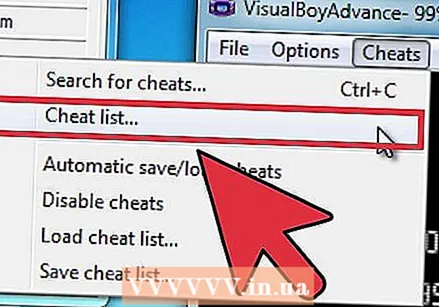 פתח שוב את VBA. לחץ על בגידות → רשימה .... פעולה זו תפתח חלון עם סקירה על הצ'יטים הפעילים.
פתח שוב את VBA. לחץ על בגידות → רשימה .... פעולה זו תפתח חלון עם סקירה על הצ'יטים הפעילים. 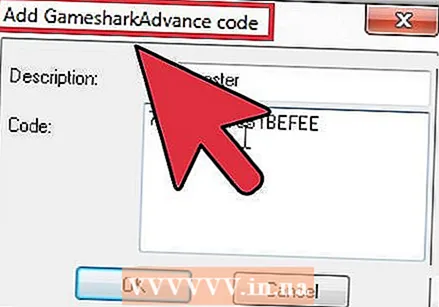 לחץ על .משחק כריש ... . חלון חדש ייפתח להזנת הקוד שלך.
לחץ על .משחק כריש ... . חלון חדש ייפתח להזנת הקוד שלך.  הדבק את הקוד בשדה קוד. תן לקוד תיאור כדי שתדע מה הוא עושה. לחץ על אישור כשתסיים.
הדבק את הקוד בשדה קוד. תן לקוד תיאור כדי שתדע מה הוא עושה. לחץ על אישור כשתסיים. - יש ליצור קודי מאסטר בנפרד משאר הקודים.
- כאשר קוד מורכב ממספר שורות, ייווצר ערך קוד לכל שורה. המשמעות היא שקודים ארוכים גורמים למספר רשומות ברשימת הקודים שלך.
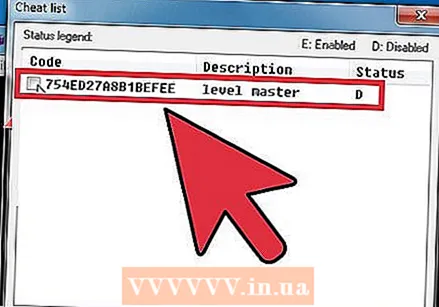 בדוק אם קודים מופעלים או כבויים. לאחר שהזנת את הקוד ולחצת על אישור, הקודים יתווספו ויופעלו באופן אוטומטי. לאחר מכן תוכל להפעיל ולכבות את כל הקודים באופן ידני, אם אתה רק רוצה להשתמש בקודים מסוימים.
בדוק אם קודים מופעלים או כבויים. לאחר שהזנת את הקוד ולחצת על אישור, הקודים יתווספו ויופעלו באופן אוטומטי. לאחר מכן תוכל להפעיל ולכבות את כל הקודים באופן ידני, אם אתה רק רוצה להשתמש בקודים מסוימים. - יש להפעיל תמיד את קוד המאסטר שלך אם נדרש להשתמש בקודים בתוך המשחק.
- בטל את הסימון בתיבות לצד הקודים שברצונך להשבית. אל תשכח לבטל את הסימון של כל הערכים של קוד זה.
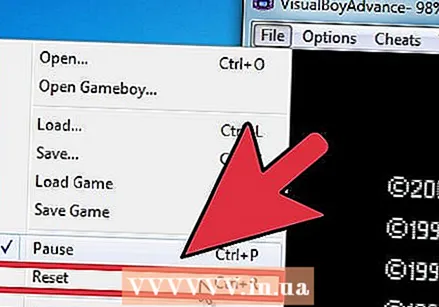 הפעל מחדש את המשחק שלך. לאחר שתסיים להזין ולהפעיל את הקודים, לחץ על אישור. לחץ על קוֹבֶץ → אִתחוּל כדי להפעיל מחדש את המשחק שלך, שיפעיל את הקודים. לאחר שהפעלת את המשחק מחדש, הקודים שלך אמורים לעבוד ותוכל להתחיל לרמות!
הפעל מחדש את המשחק שלך. לאחר שתסיים להזין ולהפעיל את הקודים, לחץ על אישור. לחץ על קוֹבֶץ → אִתחוּל כדי להפעיל מחדש את המשחק שלך, שיפעיל את הקודים. לאחר שהפעלת את המשחק מחדש, הקודים שלך אמורים לעבוד ותוכל להתחיל לרמות! 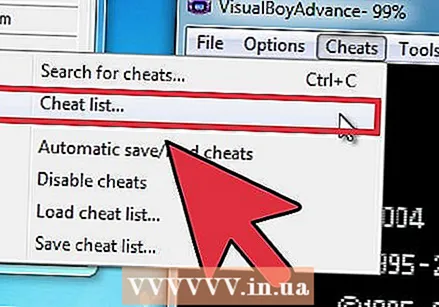 השבת את הקודים. אם קוד אינו פועל כראוי או שאינך רוצה עוד להשתמש בו, תוכל להשבית אותו מרשימת הצ'יטים.
השבת את הקודים. אם קוד אינו פועל כראוי או שאינך רוצה עוד להשתמש בו, תוכל להשבית אותו מרשימת הצ'יטים. - לחץ על בגידות → רשימה ...
- בטל את הסימון בתיבות לצד הקודים שברצונך להשבית. אל תשכח לבטל את הסימון של כל שורת הקודים הארוכים יותר.
- לחץ על אישור לאחר כיבוי הקודים.
- אפס את המשחק שלך. הקודים שהשבתת כבר אינם יעילים.
אזהרות
- אם תפעיל יותר מדי קודים, המשחק לא יוכל להתמודד עם כל השינויים וחלק מהקודים יפסיקו לעבוד.